Word文档文本框透明且无边框怎么设置?若只是想去掉边框和背景透明度,我们通过文本框设置就可以做到,至于之后文本框内的文字需要什么格式,字体什么颜色,这点只需要我们将其当成正常的字体就可以了。
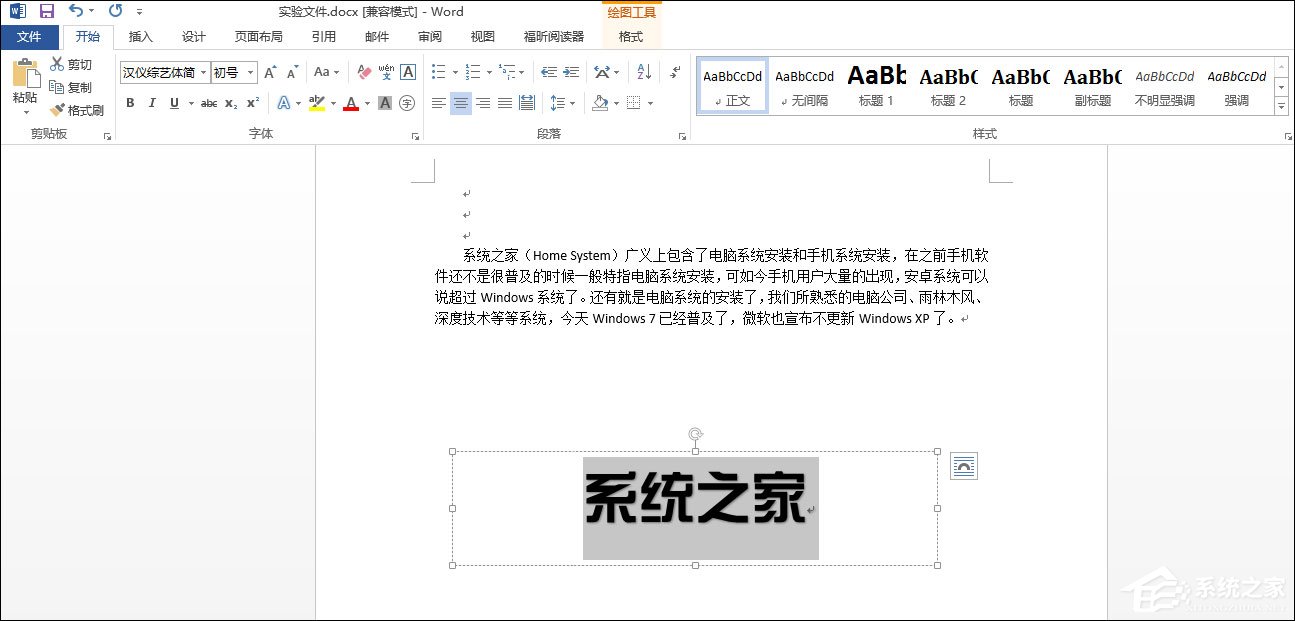
Word文档文本框透明且无边框怎么设置
1、运行Word,点击“插入”-“文本框”。

2、再点击“绘制文本框”。
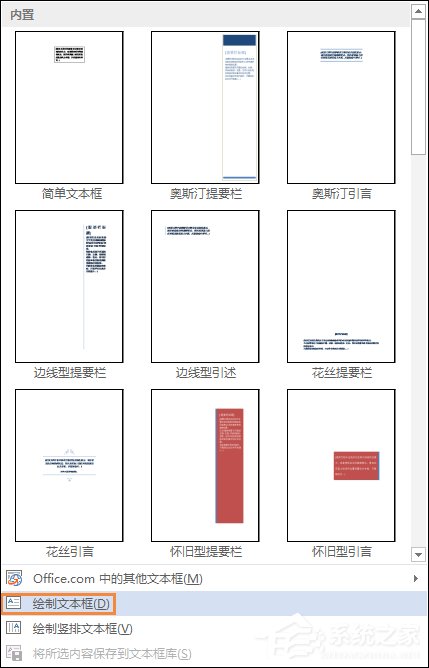
3、绘制好文本框后,点击“选择文本框”。
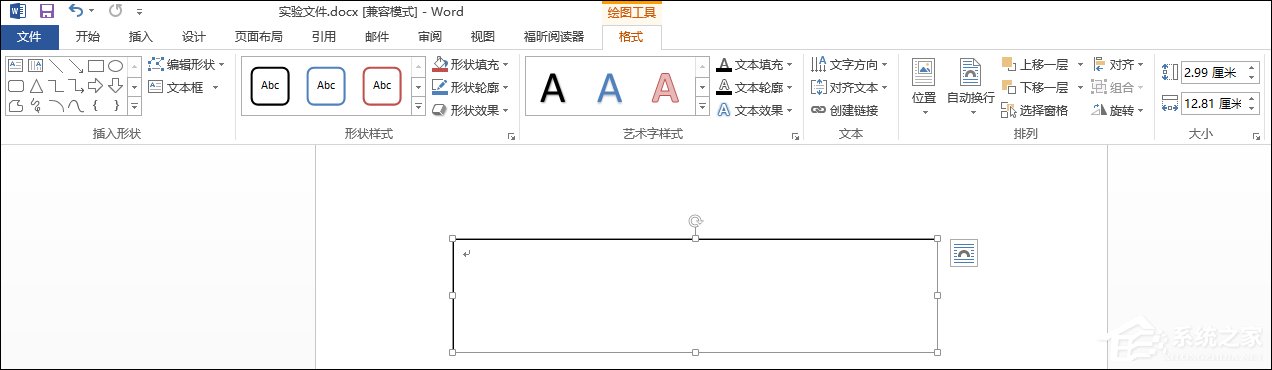
汉王OCR怎么用?如何使用汉王OCR把图片文字转换成Word文字?
汉王OCR怎么用?如何使用汉王OCR把图片文字转换成Word文字?汉王OCR是一款文字识别软件,我们在工作中,经常需要将图片上的文字转换成Word这种可编辑的文档,今天小编以汉王OCR文字识别软件为例,给大家分享将图片文字转换成Word文字的方法。
4、点击菜单栏中的“格式”。(绘制好文本框才会出现格式)
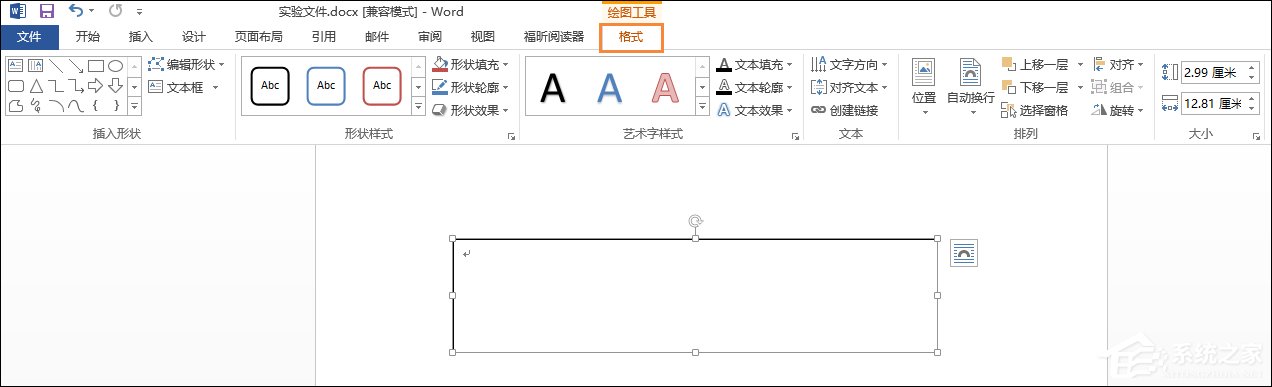
5、去掉文本框底色:选择“形状填充”-“无填充颜色”。
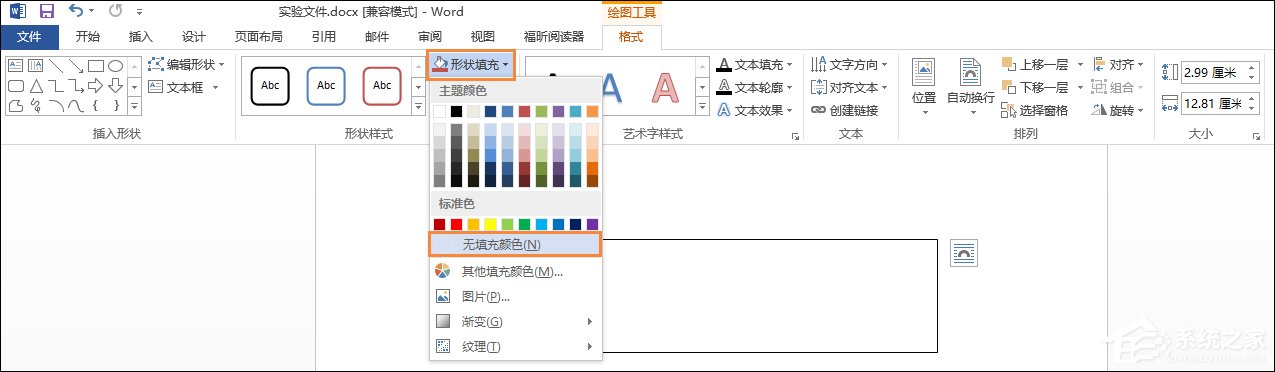
6、去掉边框:选择“形状轮廓”-“无轮廓”。
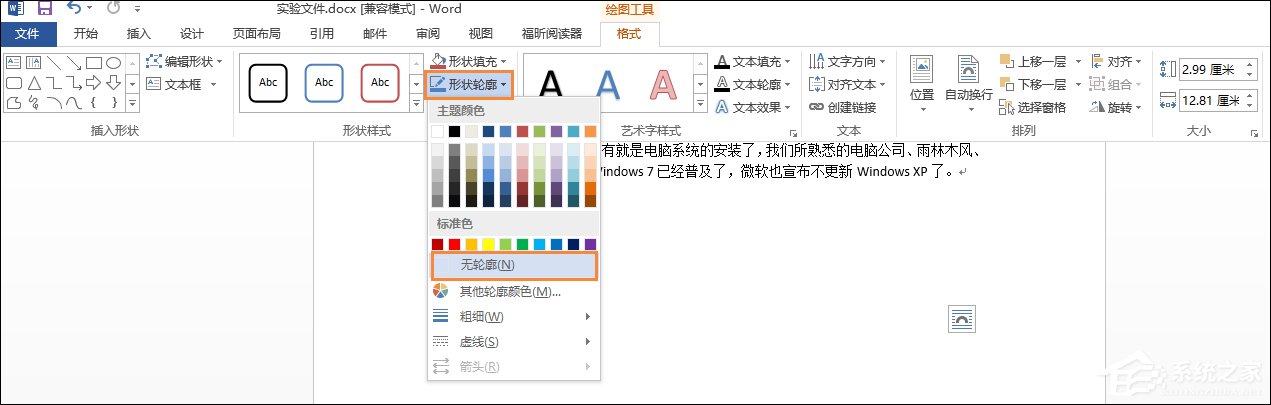
7、文本框透明前后效果图。
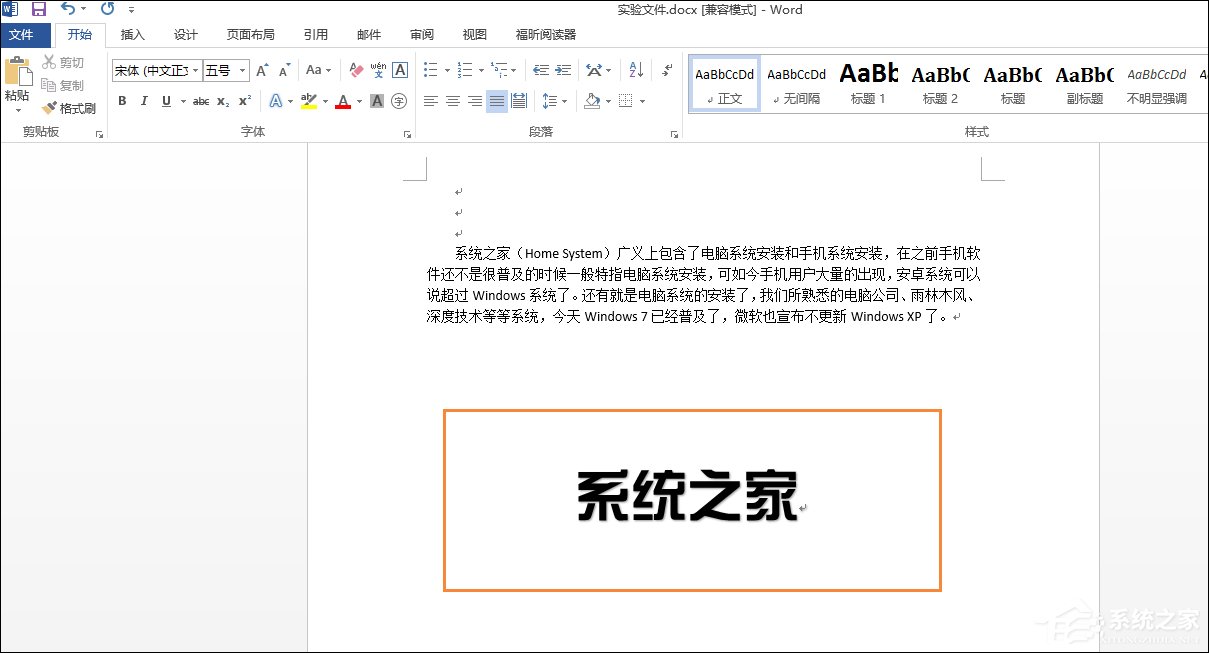
以上步骤便是Word文档设置文本框透明且无边框的方法,之后的文本框内文字,和正常文字没有区别,可随意设置字体和颜色。
在Word文档中怎么输入对数符号?
Word文档是一款具有强大功能的办公软件,它拥有十分强大的输入能力。使用Word文档对一些关于数学文档进行编辑时,往往需要输入一些数学中的特殊符号,那么在Word文档中怎么输入对数符号呢?下面和大家分享Word文档输入对数符号的方法。


